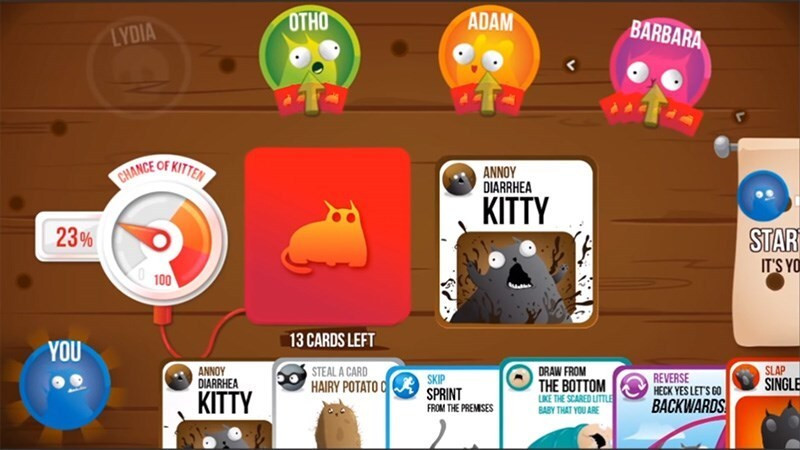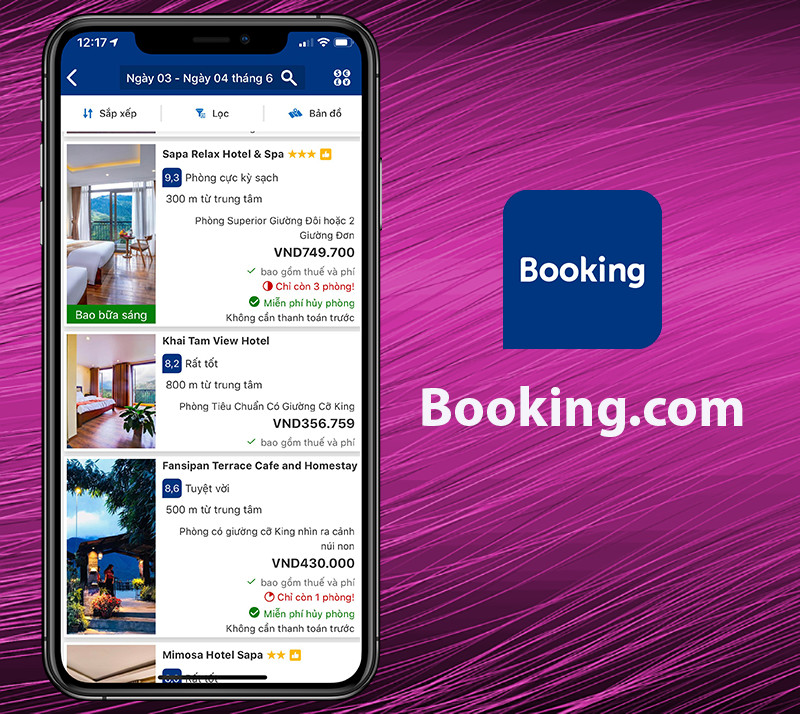Hướng Dẫn Cài Đặt iTunes Trên Máy Tính Windows 10 Đơn Giản Nhất

Bạn muốn quản lý thư viện nhạc, phim, ứng dụng và sao lưu dữ liệu iPhone, iPad hoặc iPod của mình trên máy tính? iTunes chính là giải pháp hoàn hảo! Bài viết này sẽ hướng dẫn bạn cách tải và cài đặt iTunes trên máy tính Windows 10 một cách chi tiết và dễ hiểu nhất. Cùng trangtingame.com tìm hiểu ngay nhé!
iTunes – Công cụ quản lý thiết bị iOS toàn diện
iTunes không chỉ là một phần mềm nghe nhạc, xem phim thông thường, mà còn là cầu nối quan trọng giữa thiết bị iOS và máy tính. Với iTunes, bạn có thể:
- Đồng bộ hóa nhạc, phim, chương trình TV, podcast và sách nói giữa máy tính và thiết bị iOS.
- Sao lưu và khôi phục dữ liệu iPhone, iPad, iPod.
- Quản lý ứng dụng, nhạc chuông và nhiều nội dung khác.
- Tải và cập nhật ứng dụng, game từ App Store.
Chuẩn bị trước khi cài đặt iTunes
Trước khi bắt đầu, hãy đảm bảo máy tính của bạn đáp ứng cấu hình tối thiểu: Hệ điều hành Windows 10 phiên bản 16299.0 trở lên. Ngoài ra, bạn cần có một tài khoản Microsoft và đã đăng nhập vào máy tính. Nếu chưa có, bạn có thể tham khảo các bài viết hướng dẫn tạo và đăng nhập tài khoản Microsoft trên trangtingame.com.
 tải itunes về máy tính
tải itunes về máy tính
Hướng dẫn cài đặt iTunes chi tiết
1. Tải iTunes từ Microsoft Store
Cách đơn giản nhất để cài đặt iTunes là thông qua Microsoft Store.
- Bước 1: Truy cập đường dẫn sau trên trình duyệt: //www.microsoft.com/vi-vn/p/itunes/9pb2mz1zmb1s.
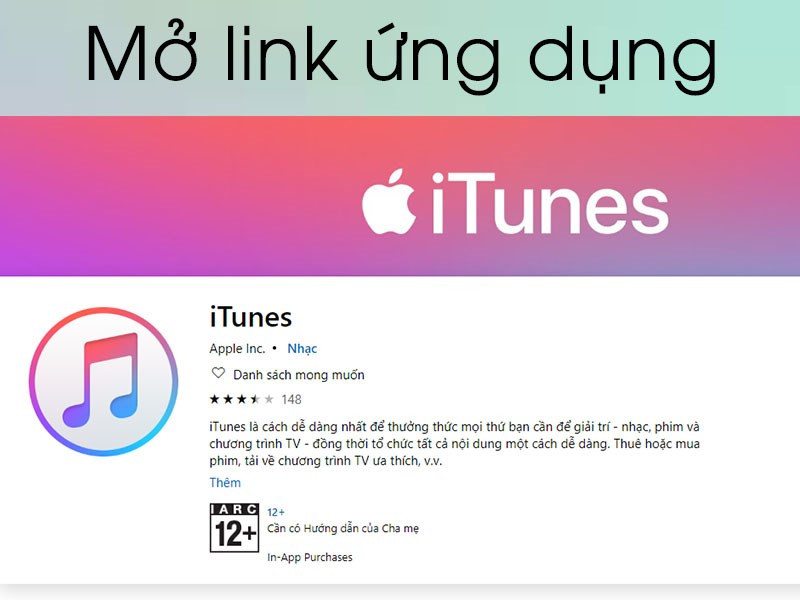 Vào link ứng dụng
Vào link ứng dụng
- Bước 2: Nhấn nút “Get” (Nhận) hoặc “Tải miễn phí”.
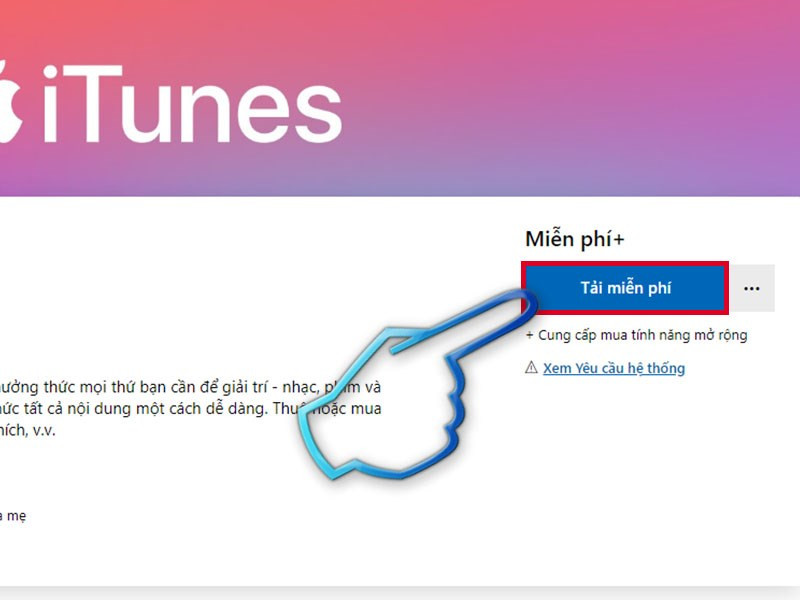 Bấm Get/ Tải Miễn Phí
Bấm Get/ Tải Miễn Phí
- Bước 3: Microsoft Store sẽ được mở ra. Nhấn nút “Get” (Nhận) một lần nữa.
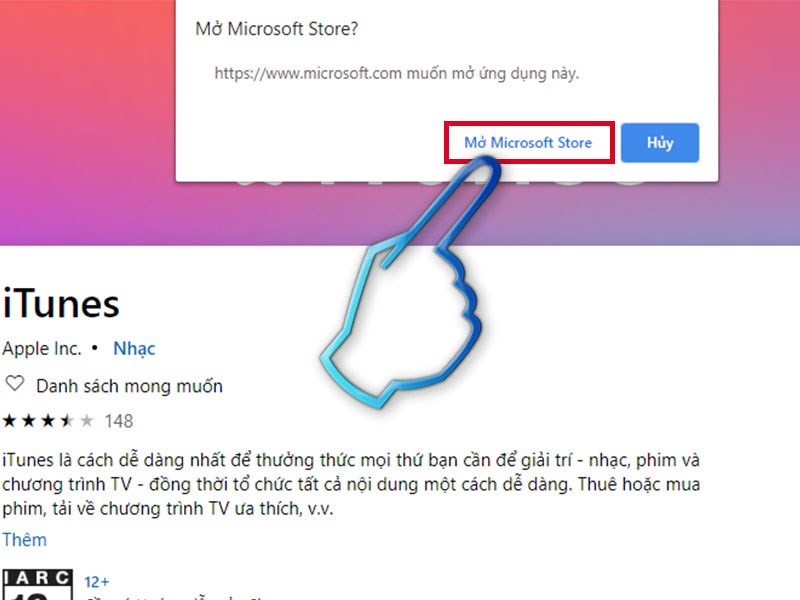 Chọn Mở Microsoft Store
Chọn Mở Microsoft Store
- Bước 4: Đăng nhập tài khoản Microsoft nếu chưa đăng nhập.
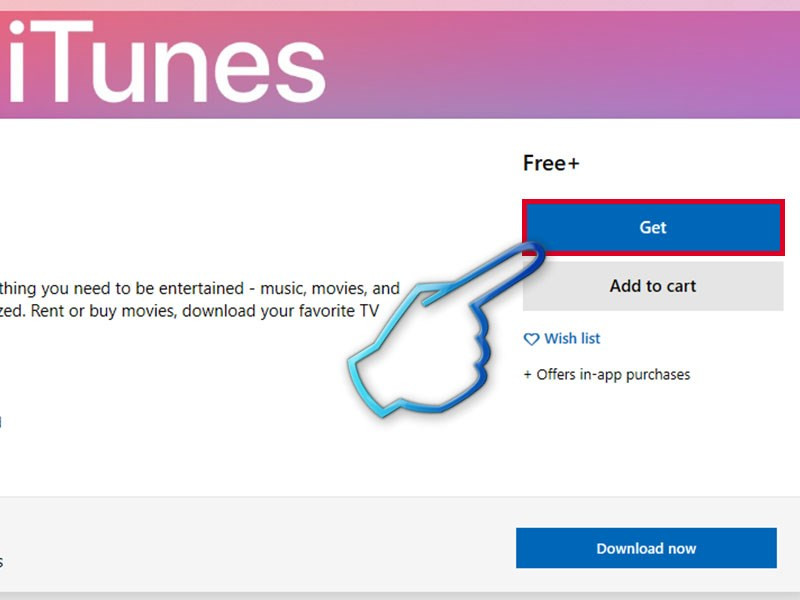 Trong Microsoft Store, bấm Get
Trong Microsoft Store, bấm Get
- Bước 5: Quá trình tải xuống và cài đặt sẽ tự động diễn ra.
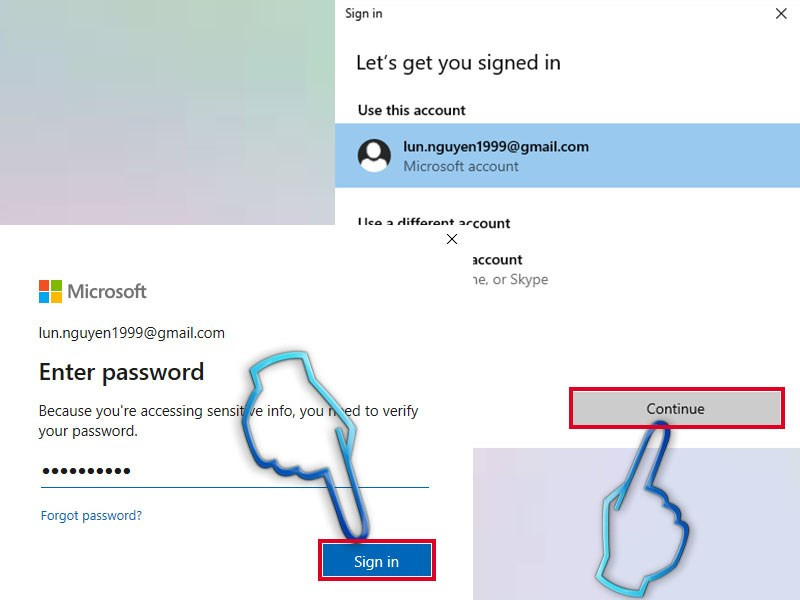 Đăng nhập tài khoản Microsoft
Đăng nhập tài khoản Microsoft
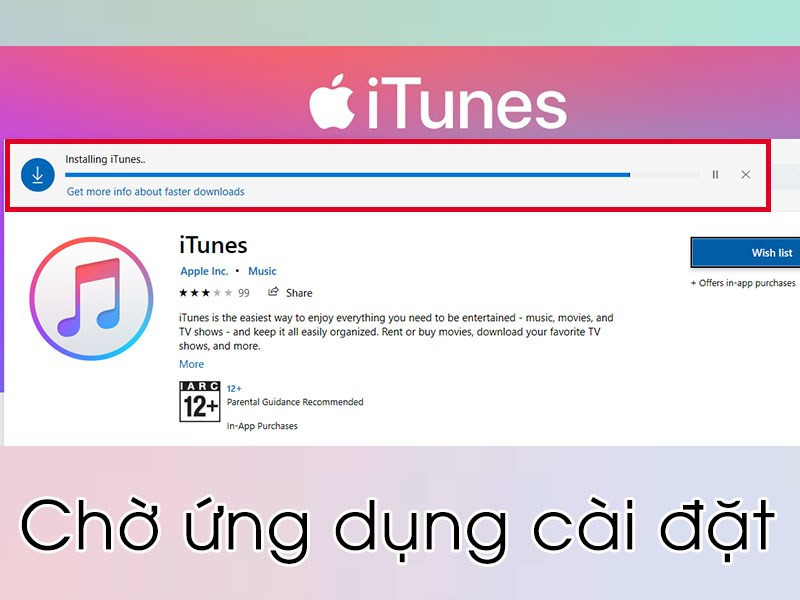 Chờ ứng dụng cài đặt
Chờ ứng dụng cài đặt
- Bước 6: Sau khi hoàn tất, nhấn “Launch” (Khởi chạy) để mở iTunes.
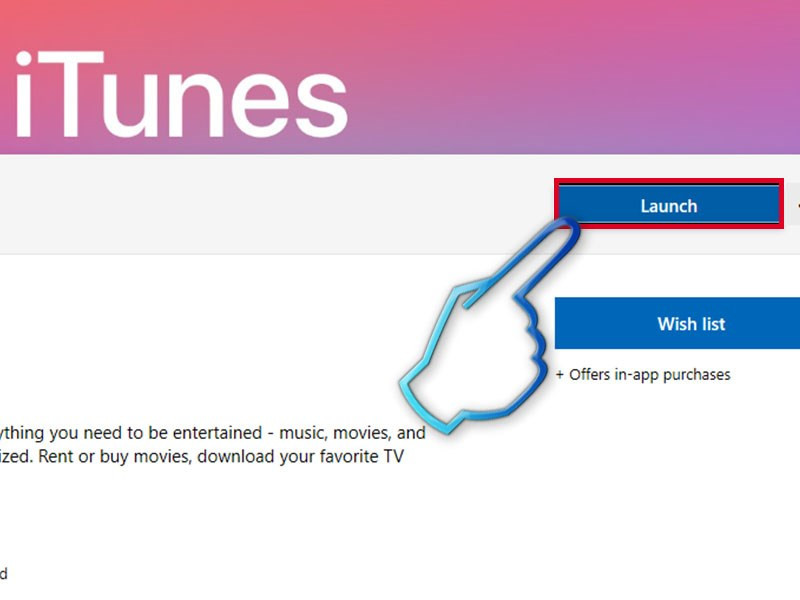 Sau khi quá trình cài đặt hoàn tất, bấm vào nút Launch để tiến hành chạy
Sau khi quá trình cài đặt hoàn tất, bấm vào nút Launch để tiến hành chạy
Khám phá và trải nghiệm iTunes
Sau khi cài đặt thành công, bạn đã sẵn sàng khám phá thế giới giải trí và quản lý thiết bị iOS với iTunes. Hãy kết nối thiết bị của bạn với máy tính và bắt đầu trải nghiệm những tính năng tuyệt vời mà iTunes mang lại.
Kết luận
Hy vọng bài viết này đã giúp bạn cài đặt iTunes trên máy tính Windows 10 một cách dễ dàng. Nếu gặp bất kỳ khó khăn nào, đừng ngần ngại để lại bình luận bên dưới, trangtingame.com sẽ hỗ trợ bạn. Đừng quên chia sẻ bài viết này đến bạn bè nếu thấy hữu ích nhé!